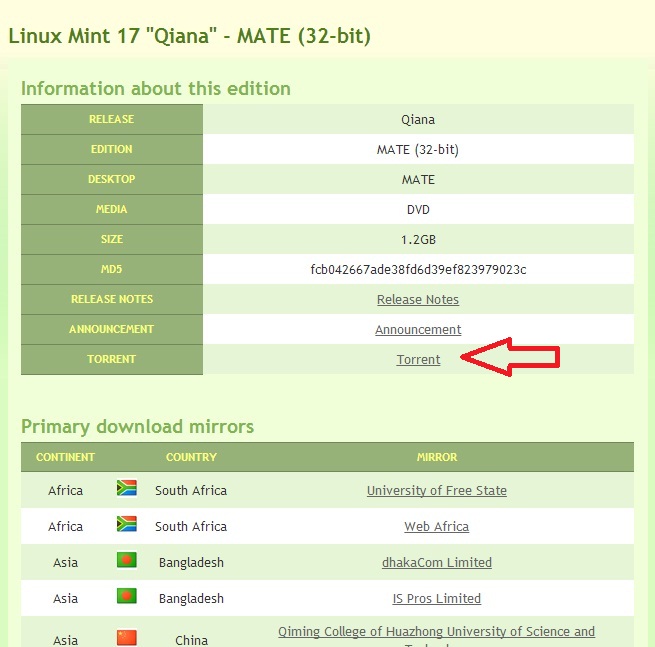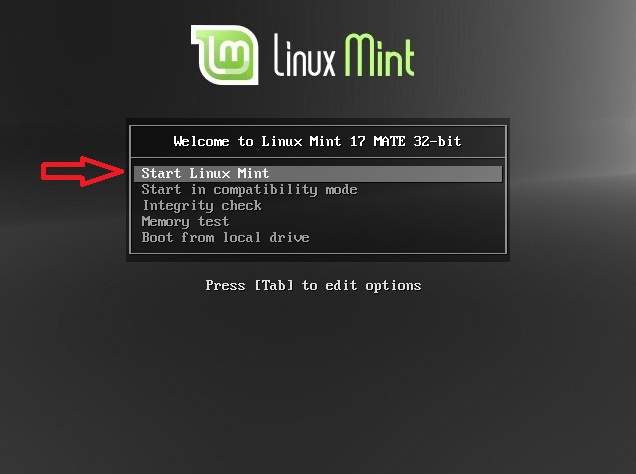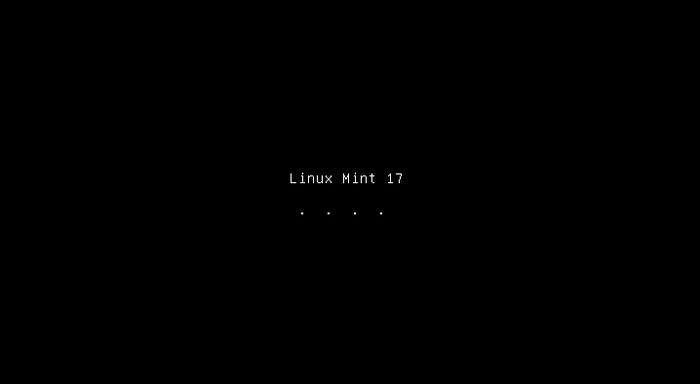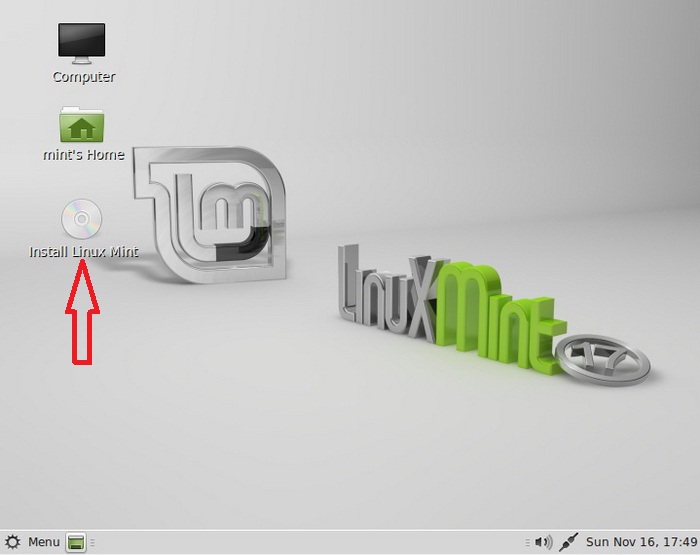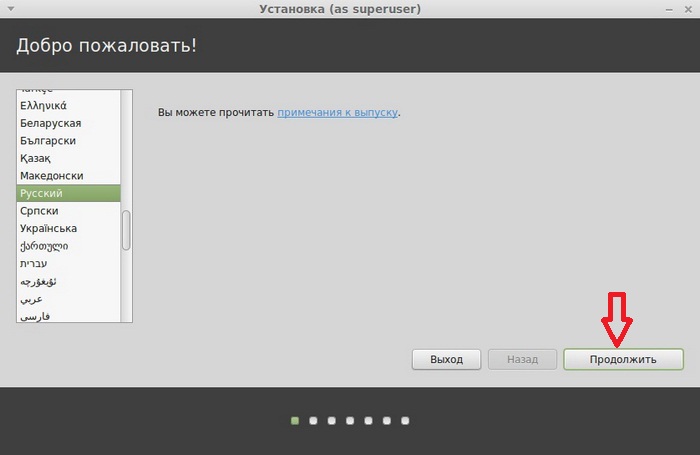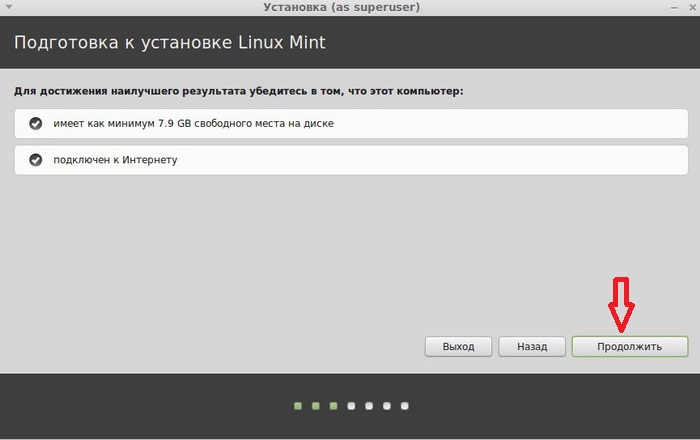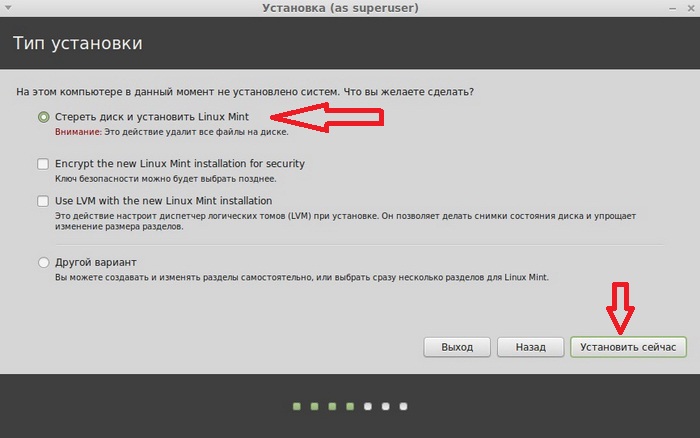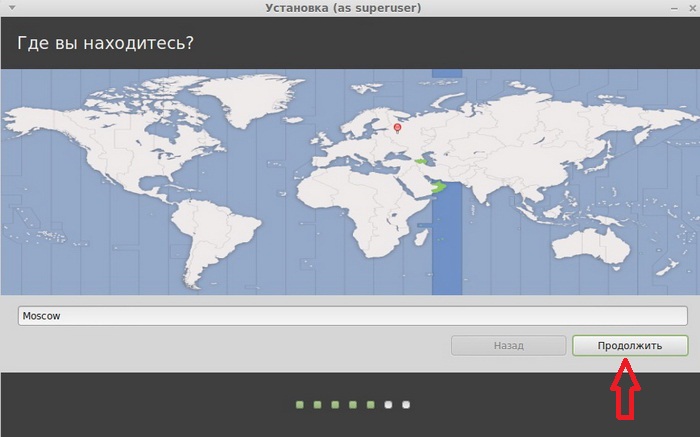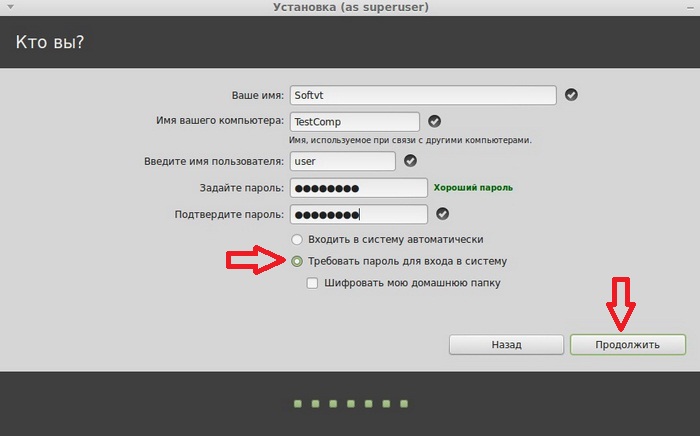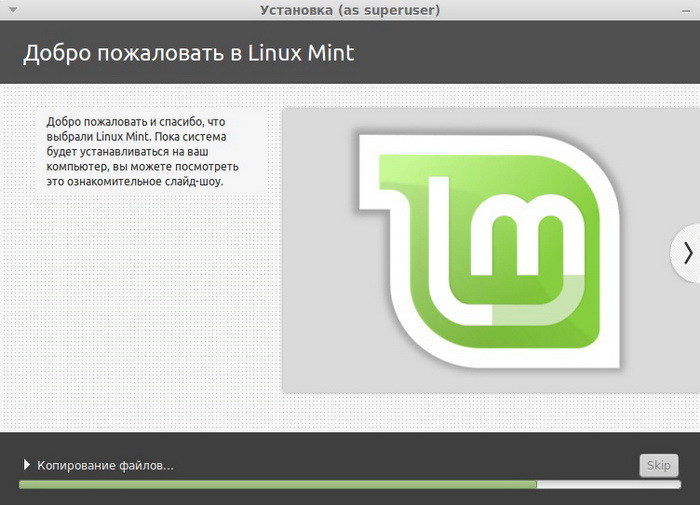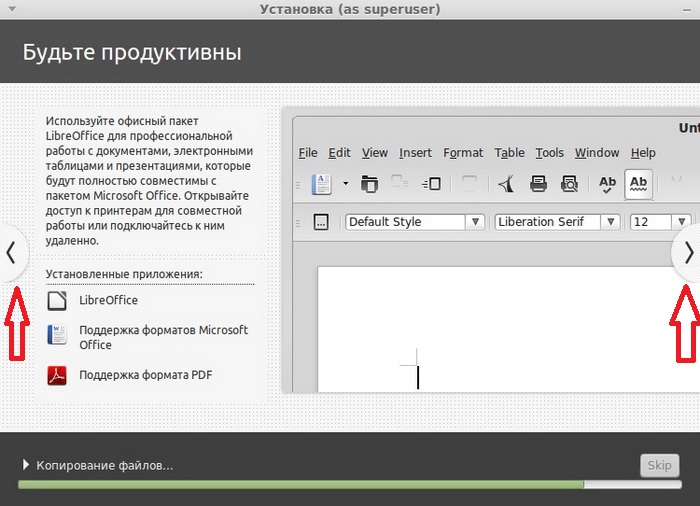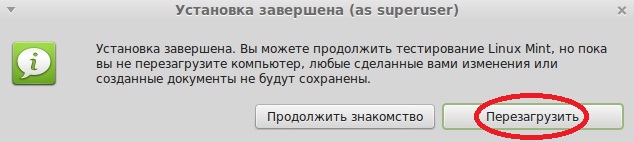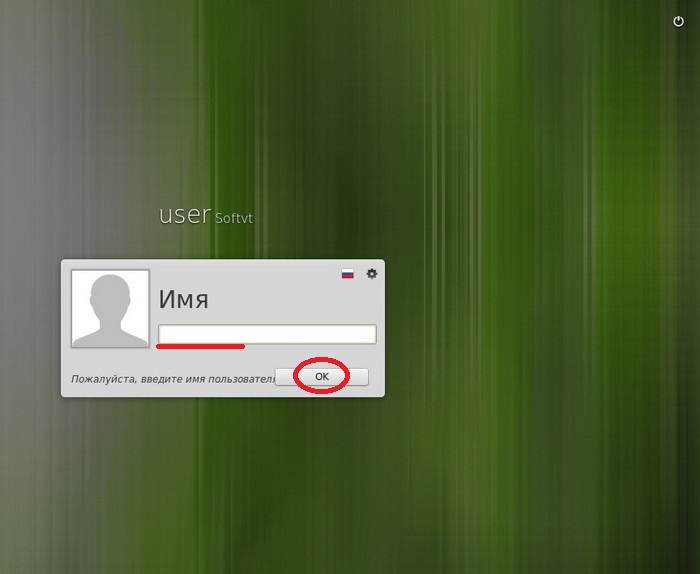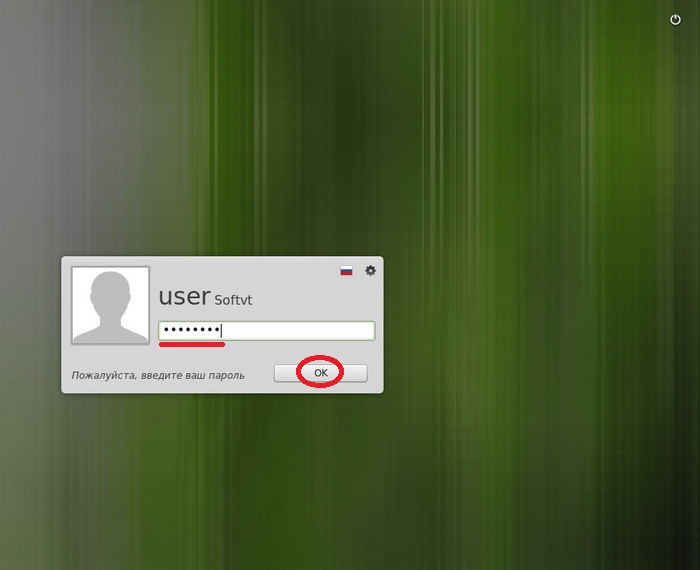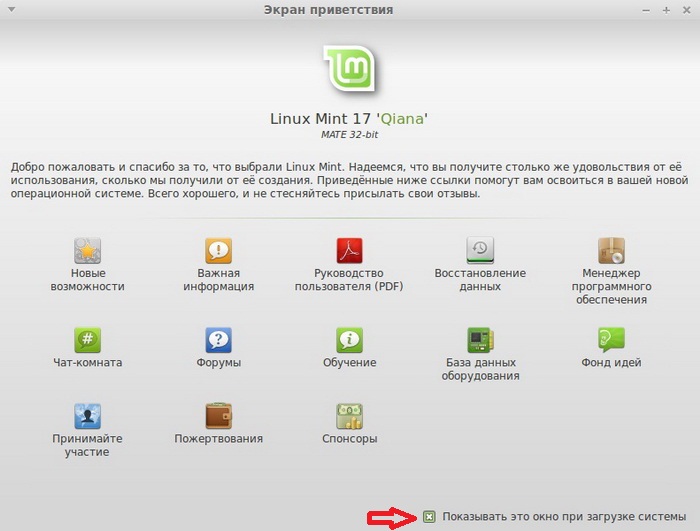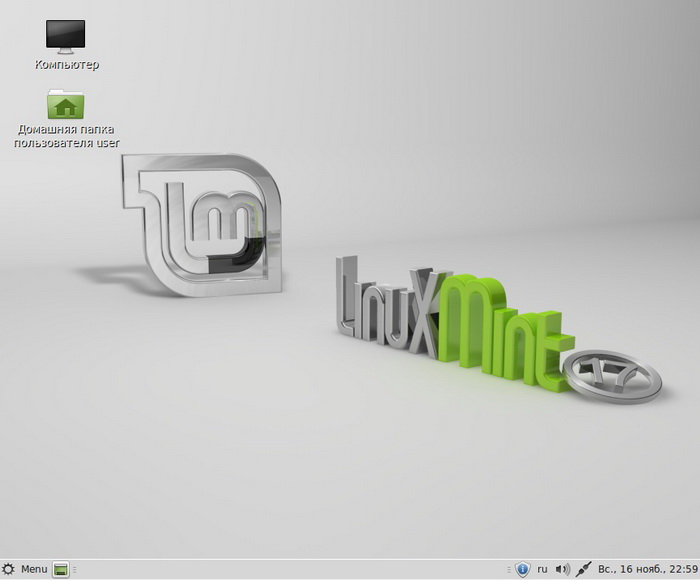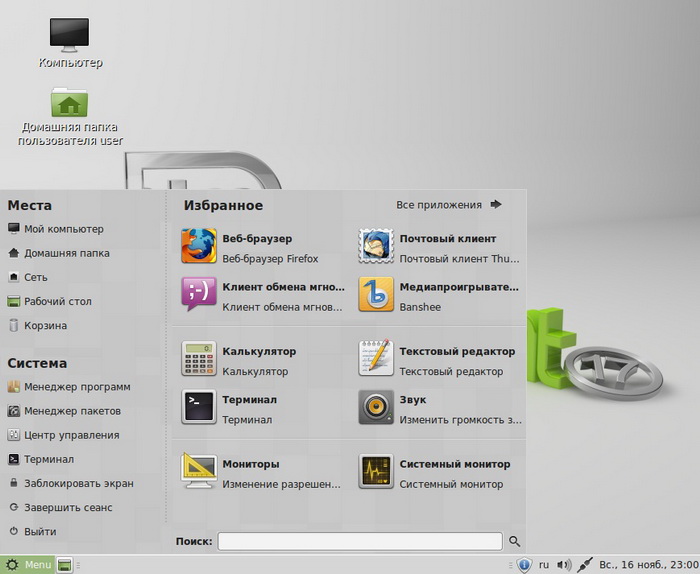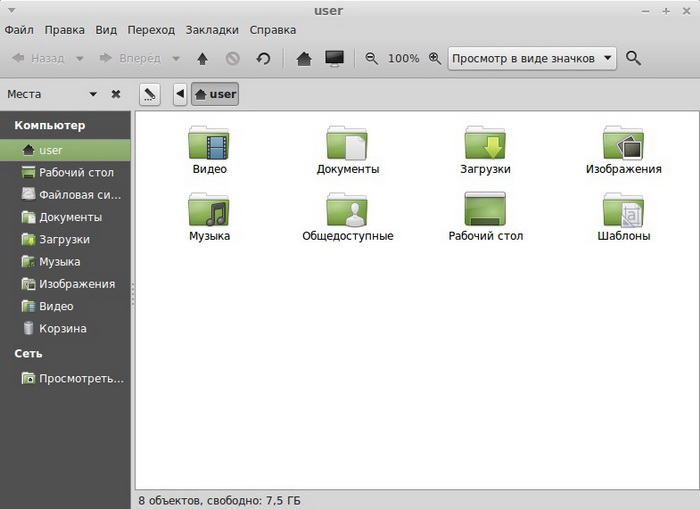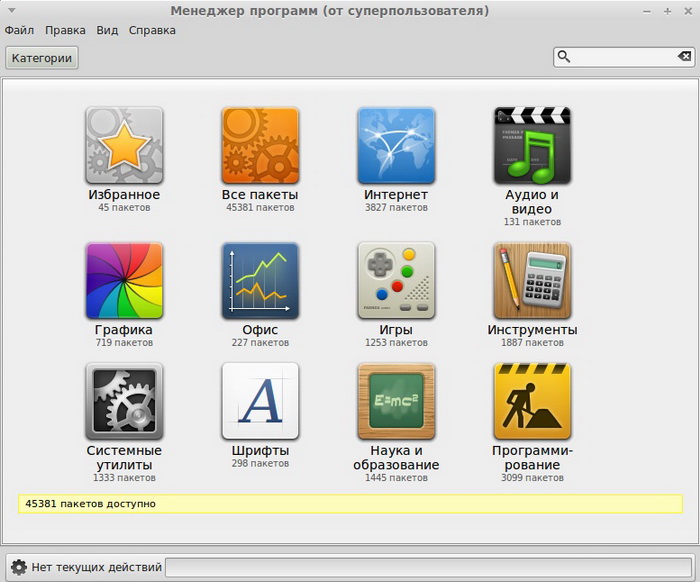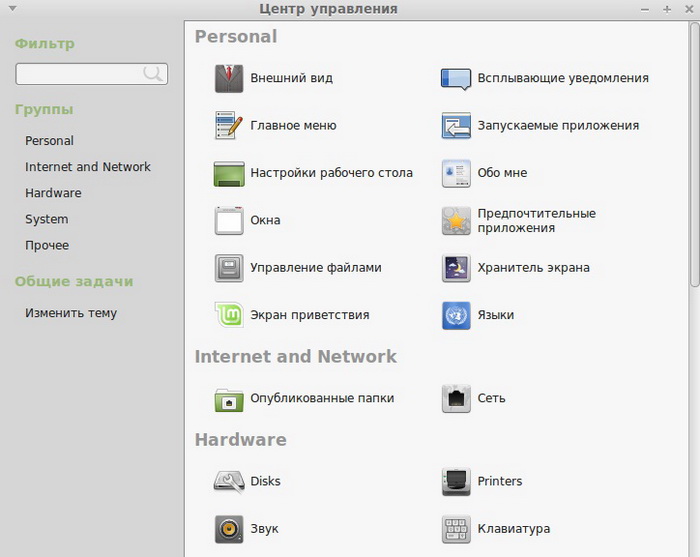- Linux Mint: системные требования
- Системные требования Linux Mint 17, 18 с рабочим окружением MATE
- Системные требования Linux Mint 17, 18 с рабочим окружением Cinnamon
- Системные требования Linux Mint 17, 18 с рабочим окружением XFCE
- Системные требования Linux Mint 17, 18 с рабочим окружением KDE
- Заключение
- Linux Mint 17 “Qiana”
- Системные требования Linux Mint
- Минимальные системные требования
- Системные требования с окружением MATE
- Системные требования с окружением Cinnamon
- Системные требования с окружением XFCE
- Системные требования с окружением KDE
- Информация
- Официальные системные требования к персональному компьютеру для установки и запуска Linux Mint:
- Комментарии
- Linux Mint 17 Qiana со средой рабочего стола MATE — Обзор и установка
- Дистрибутив Linux Mint
- Среда рабочего стола в Linux Mint
- Linux Mint 17 Qiana
- Системные требования для установки Linux Mint 17
- Где скачать Linux Mint 17 со средой рабочего стола MATE
- Установка Linux Mint 17 Qiana
- Шаг 1
- Шаг 2
- Шаг 3
- Шаг 4
- Шаг 5
- Шаг 6
- Шаг 7
- Шаг 8
Linux Mint: системные требования
За последние десятилетия, люди успели поработать и за громоздкими системными блоками с не менее огромными мониторами, и за миниатюрными нетбуками и планшетами. Все это многообразие компьютерного железа до сих пор эксплуатируется и достаточно часто возникает вопрос о минимальных системных требованиях для установки Линукс Минт. В данной статье мы рассмотрим данный вопрос для стандартных рабочих окружений.
Системные требования Linux Mint 17, 18 с рабочим окружением MATE
- Минимальное количество оперативной памяти — 512 Мб, но для комфортной работы необходим 1 Гб
- На жестком диске у вас должно быть свободно 9 Гб, но рекомендуется под систему выделять 20 Гб
- Разрешение экрана не должно быть менее 1024×768
Данное рабочее окружение подойдет для большинства компьютеров и пользователей. Наш сайт рекомендует начинать знакомство с Linux Mint именно с данного рабочего окружения.
Системные требования Linux Mint 17, 18 с рабочим окружением Cinnamon
- Минимальное количество оперативной памяти — 512 Мб, но не стоит использовать его даже при 1 Гб
- На жестком диске у вас должно быть свободно 9 Гб, но рекомендуется под систему выделять 20 Гб
- Разрешение экрана не должно быть менее 1024×768
Если на вашем компьютере больше 2 Гб оперативной памяти, то вы можете устанавливать данное рабочее окружение на ваш компьютер. Потребление ресурсов больше, чем в MATE.
Системные требования Linux Mint 17, 18 с рабочим окружением XFCE
- Минимальное количество оперативной памяти — 512 Мб, для комфортной работы хватит 1 Гб
- На жестком диске у вас должно быть свободно 9 Гб, но рекомендуется под систему выделять 20 Гб
- Разрешение экрана не должно быть менее 1024×768
Данное рабочее окружение подойдет для старого железа и нетбуков, так как отличается меньшей прожорливостью по сравнению с остальными вариантами.
Системные требования Linux Mint 17, 18 с рабочим окружением KDE
- Минимальное количество оперативной памяти — 2 Гб, рекомендуется 3 Гб
- На жестком диске у вас должно быть свободно 10 Гб, но рекомендуется под систему выделять 20 Гб
- Разрешение экрана не должно быть менее 1024×768
KDE подойдет для мощных машин, на которых не придется считать загрузку процессора и оперативной памяти. За красоту всегда приходится платить и, в данном случае, мы расплачиваемся своими ресурсами.
Заключение
Вообще, Linux Mint можно установить практически на любое оборудование и оно будет работать либо из коробки, либо после установки дополнительных драйверов. Если поддержка вашего оборудования закончилась, то имеется возможность воспользоваться более старыми версиями системы.
Источник
Linux Mint 17 “Qiana”
Вышел новый релиз Linux Mint, одного из самых дружественных к рядовому пользователю дистрибутивов Linux. Пока только с рабочими окружениями Mate и Cinnamon.
Встречайте, Linux Mint 17 “Qiana”


Ранее я уже писал про предыдущий релиз:
stopgame.ru/blogs/topic/53644
Свежий релиз основан на пакетной базе Ubuntu 14.04, содержит много улучшений и доработок.
процессор x86/x64;
512 МБ ОЗУ (Рекомендуется 1 ГБ или больше);
5 ГБ свободного файлового пространства (20 ГБ рекомендуется);
Графический адаптер с поддержкой разрешения 800*600 или выше;
USB порт и/или DVD-привод для установки.
Основные изменения:
— Новая схема формирования выпусков — будут использоваться только релизы Ubuntu с длительным сроком поддержки. Соответственно, Linux Mint 17 будет поддерживаться до 2019 года.
— Рабочие окружения Mate и Cinnamon обновлены до новых версий
— Различные улучшения в интерфейсах настройки системы, управлении питанием, локализации.
— Обновлён предустановленный софт
Подробнее, например, тут:
habrahabr.ru/post/223205/
(Тут про релиз-кандидат, но изменений по сравнению с rc практически нет)
Небольшой ликбез про сам дистрибутив:
Linux Mint (англ. mint — мята) — Дистрибутив Linux, основная ветка которого основывается на Ubuntu. Есть также ветка, основанная на Debian. Основными графическими средами для Linux Mint являются Mate и Cinnamon, есть официальные сборки так же с KDE и XFCE.
Цель дистрибутива заключается в предоставлении конечному пользователю максимально простой системы, которая будет готова к работе сразу после установки и не потребует загружать наиболее популярное программное обеспечение, в том числе и дополнительные кодеки.
Основное отличие от Ubuntu, помимо вышеперечисленных — более удобный и привычный интерфейс.
Первый релиз Linux Mint состоялся 27 августа 2006 года и дистрибутив стремительно стал набирать популярность.
Linux Mint является самым популярным дистрибутивом GNU/Linux по версии DistroWatch.com на данный момент.
/ от себя: Дистрибутив отлично подходит как для начинающих, так и уверенных пользователей. Включает в себя всё самое необходимое для начала использования «из коробки» и не требует много времени для освоения. И особенно актуально для тех кто всё ещё не может перевести свой старый компьютер с Windows XP = )
PS Linux в мире стремительно набирает популярность на домашних компьютерах, но, к сожалению, процент интеграции в домашнее пространство пользователей всё ещё мал. Не в последнюю очередь за задержку победного шествия на десктопы пользователей отвечает не самое большое количество поддерживаемых игр, тем более — блокбастеров. К слову, на данный момент в Стиме числится чуть менее 500 позиций. Из «тяжеловесов» стоит отметить: Metro: Last Light, The Witcher 2, Serious Sam 3, Amnesia: The Dark Descent, Dota 2, Team Fortress 2 и некоторые другие. Поиграть есть во что, но мало. Впрочем, спрос рождает предложение и всё большее количество крупных студий-разработчиков и издателей готовы поддерживать Linux как игровую платформу для своих проектов.
[upd 30.11.2014]
Буквально вчера вышел новый релиз Linux Mint 17.1 «Rebecca» с долговременной поддержкой (До 2019 года).
Обновили ПО, подкрутили менюшки, улучшили стабильность и скорость системы (Да и раньше проблем как-то не наблюдалось).
Так. Обещал рассказать про Линуксы. И, кажется, время подходящее:
¤ Вчера, как уже писал, вышел новый релиз Linux Mint 17.1 «Rebecca»
¤ Игр для Linux становится всё больше. Steam работает достаточно стабильно. В нём, кстати, 813 позиций уже, не считая загружаемый контент. При этом есть и «серьёзные» проекты
¤ Допилили OBS (Open Broadcaster Software) до вполне вменяемого состояния. Теперь стримить/записывать игры и прочее под Linux стало заметно проще.
И куча всего другого… Довольно большая часть материала уже есть. Надо найти время всё это хорошо оформить, дополнить и превратить в соответствующий цикл статей.
Источник
Системные требования Linux Mint
Минимальные системные требования
- Разрядность: x86 (32-bit) или x64 (64-bit)
- ЦП [CPU]: от 800 MHz
- Видеоадаптер [GPU]: SVGA совместимый
- Винчестер [HDD]: 5 Gb
- Оперативная память [RAM]: 512 Mb
- Аудиокарта [AUDIO]: любая
- Контроллер: клавиатура, мышь
- Интернет: при необходимости
- Разрешение экрана: 1024х768
Системные требования с окружением MATE
- Разрядность: x86 (32-bit) или x64 (64-bit)
- ЦП [CPU]: Intel или AMD
- Видеоадаптер [GPU]: SVGA совместимый
- Винчестер [HDD]: 9 Gb
- Оперативная память [RAM]: 512 Mb
- Аудиокарта [AUDIO]: любая
- Контроллер: клавиатура и мышь
- Интернет: при необходимости
- Разрешение экрана: 1024×768
1Gb ОЗУ и 20Gb на винчестере
Системные требования с окружением Cinnamon
- Разрядность: x86 (32-bit) или x64 (64-bit)
- ЦП [CPU]: Intel или AMD
- Видеоадаптер [GPU]: SVGA совместимый
- Винчестер [HDD]: 9 Gb
- Оперативная память [RAM]: 1 Gb
- Аудиокарта [AUDIO]: любая
- Контроллер: клавиатура и мышь
- Интернет: при необходимости
- Разрешение экрана: 1024×768
2Gb ОЗУ и 20Gb на винчестере
Системные требования с окружением XFCE
- Разрядность: x86 (32-bit) или x64 (64-bit)
- ЦП [CPU]: Intel или AMD
- Видеоадаптер [GPU]: SVGA совместимый
- Винчестер [HDD]: 9 Gb
- Оперативная память [RAM]: 512 Mb
- Аудиокарта [AUDIO]: любая
- Контроллер: клавиатура и мышь
- Интернет: при необходимости
- Разрешение экрана: Intel или AMD
1Gb ОЗУ и 20Gb на винчестере
Системные требования с окружением KDE
- Разрядность: x86 (32-bit) или x64 (64-bit)
- ЦП [CPU]: от 1 GHz
- Видеоадаптер [GPU]: с поддержкой 3D
- Винчестер [HDD]: 10 Gb
- Оперативная память [RAM]: 2 Gb
- Аудиокарта [AUDIO]: любая
- Контроллер: клавиатура и мышь
- Интернет: при необходимости
- Разрешение экрана: 1024×768
3Gb ОЗУ и 20Gb на винчестере
Информация
- Название: Linux Mint
- Тип приложения: Операционная система
- Для устройств:
Windows PC
- Разработчик: Linux Mint Team
- Официальный сайт: www.linuxmint.com
Официальные системные требования к персональному компьютеру для установки и запуска Linux Mint:
Для операционной системы Linux Mint 17, 18 в 32 битном версии разработчик рекомендует использовать ЦП от 800 MHz и SVGA совместимый видеоадаптер. Оперативной памяти не менее 512 Mb, а также 5 Gb на жестком диске. Аудиокарта подойдет любая.
Перифирия: монитор с разрешением 1024х768, клавиатура, мышь. Доступ в Internet.
Комментарии
LMDE — первое впечатление облагороженный дебиан, работает довольно шустро, но при очередном обновлении упал мате. Ушел обратно на минт.
Источник
Linux Mint 17 Qiana со средой рабочего стола MATE — Обзор и установка
Продолжаем рассматривать дистрибутивы Linux и сегодня мы поговорим о самом популярном, по версии многих изданий, дистрибутиве это Linux Mint. Рассматривать будем 17 версию Qiana со средой рабочего стола MATE.
Как я уже сказал, Linux Mint является очень популярным дистрибутивом Linux, на протяжении уже достаточно продолжительного времени, о чем может свидетельствовать авторитетный сайт о дистрибутивах Linux DistroWatch.com который, собирает статистику о количестве просмотров страниц дистрибутивов и на основе этого строит рейтинг, так вот Linux Mint лидирует в этом рейтинге. Также по другим данным Linux Mint занимает 3 позицию среды самых часто используемых операционных систем на домашних компьютерах, уступая только Windows и Mac OS.
Дистрибутив Linux Mint
Linux Mint (мята) – это бесплатный дистрибутив операционной системы Linux. Он основан на другом не менее популярном дистрибутиве Linux Ubuntu. Их отличие заключается в том, что Linux Mint максимально ориентирован на простоту использования, т.е. на начинающих пользователей. В него включены все популярные программы, поэтому после установки системы пользователю практически ничего не нужно самостоятельно устанавливать, а если, и потребуется, то здесь реализован отличный менеджер приложений, с помощью которого можно в один клик установить программу, но о нем подробней чуть ниже. Если в прошлом материале, который мы посветили установке OpenSUSE, мы говорили что это дистрибутив для новичков в Linux, то Linux Mint еще более простая система, и она ориентирована также на начинающих пользователей, как операционной системы Linux, так компьютера в целом, и как мне кажется, будет даже предпочтительней OpenSUSE.
Так как Linux Mint основан на Ubuntu, отличие их лишь во внешнем виде и наборе программ (в Linux Mint по умолчанию включено больше компонентов и программ), поэтому Mint является таким же стабильным дистрибутивом, как и Ubuntu, к тому же эти системы практически полностью совместимы. Также хочу заметить, что есть и версии Linux Mint, основанные на дистрибутиве Linux Debian.
На заметку! Новичкам рекомендую почитать мою книгу « Linux для обычных пользователей » – в ней я максимально простым языком рассказываю про основы Linux и как пользоваться этой операционной системой без командной строки
Среда рабочего стола в Linux Mint
Разработчики Linux Mint специально для своего дистрибутива сделали ответвление от среды рабочего стола Gnome, под названием Cinnamon, которое нацелено на удобное, простое, интуитивно понятное использование. Но сегодня мы будем рассматривать Linux Mint со средой рабочего стола MATE (это вторая среда, которая активно используется в Linux Mint), по мнению многих она даже лучше Cinnamon, она также с простым интуитивным понятным интерфейсом, с которым разберется даже новичок. В следующих материалах мы обязательно разберем среду рабочего стола Cinnamon, установим ее и сравним с другими популярными окружениями рабочих столов, а пока давайте поговорим о MATE.
Примечание! Кроме Cinnamon и MATE на Linux Mint можно установить и другие популярные среды рабочего стола, например: KDE, Xfce.
MATE – среда рабочего стола, является продолжением GNOME 2 и нацелена на то, чтобы предоставить пользователям простой и понятный интерфейс. Данный проект появился в связи с выходом GNOME 3, который многие не оценили и подвергли критике. Разработчики Linux Mint активно поддерживают проект MATE. Многие программы были переделаны и переименованы, например файловый менеджер в GNOME 2 был Nautilus, а в MATE Caja, скриншоты увидим чуть ниже, когда установим Linux Mint. В целом мне очень нравится данная среда рабочего стола, не чем не уступает популярной среде KDE.
Кстати говоря, данная среда рабочего стола поддерживает практически все популярные дистрибутивы Linux, помимо Linux Mint еще и: Arch Linux, Debian, Gentoo, Linux Mageia, OpenSUSE, Ubuntu и другие.
Linux Mint 17 Qiana
Как и у многих других дистрибутивов Linux у версий Linux Mint есть кодовое название, так вот кодовое название 17 версии Linux Mint это Qiana. Версия со средой MATE вышла 31 мая 2014 года. Также было объявлено, что данная версия будет поддерживаться достаточно долго вплоть до 2019 года.
В данной версии появилось много изменений, например:
- Улучшен Менеджер обновлений;
- Упрощены языковые настройки;
- Изменен экран входа в ОС;
- Много изменений в среде рабочего стола MATE версия 1.8;
- Также внесены изменения по улучшению интеграции графической среды MATE (тема, меню и так далее);
- И много других изменений, которые включены в Ubuntu 14.04 (так как именно эта версия является базовым пакетом).
Системные требования для установки Linux Mint 17
- Минимум 512 мегабайт оперативной памяти (рекомендовано от 1 гигабайта);
- Свободного места на диске около 8 гигабайт;
- Поддержка разрешения экрана минимум 800 × 600 (рекомендовано от 1024 × 768);
- DVD привод или USB-порт;
- Linux Mint поддерживает архитектуры процессоров x86 и x86-64 (это не страшно, так как это самые распространенные у нас в России типы процессоров Intel и AMD).
Где скачать Linux Mint 17 со средой рабочего стола MATE
Скачать 17 версию дистрибутива Linux Mint с графической средой MATE можно конечно на сайте Linux Mint, а именно на странице:
32 битная версия
64 битная версия
Я буду устанавливать 32 битную версию, поэтому перехожу на соответствующую страницу и выбираю скачать торрент, т.е. жму Torrent (через торрент мне удобней)
Как видите на странице доступно и много других источников (зеркал), в том числе из России (Yandex Team)
Установка Linux Mint 17 Qiana
После того как Вы скачали ISO образ, в данном случае размером 1.2 гигабайта записываем его на DVD диск, вставляем в привод, выставляем загрузку с привода и соответственно загружаемся
Шаг 1
Появится меню загрузчика, мы выбираем «Start Linux Mint»
Система будет загружаться буквально минуту
Шаг 2
И в последствии у нас загрузится рабочий стол, но не нужно думать, что все, Вы уже установили Linux Mint и можно пользоваться, это загрузилась всего лишь пробная версия, своего рода Live-CD, кстати, у других дистрибутивов данной возможности по умолчанию я не наблюдал, мы жмем «Install Linux Mint»
Шаг 3
Далее, если кто устанавливал Linux Ubuntu, весь процесс установки будет знаком, так как они практически одинаковы (цветовая гамма другая:)). На первом окне ищем и выбираем русский язык, жмем «Продолжить»
Шаг 4
Далее установщик проверит выполнение обязательных требований, если все хорошо то жмем «Продолжить»
Шаг 5
Далее, так как я устанавливаю систему на чистый диск (т.е. до этого никаких ОС установлено не было), то я выбираю «Стереть диск и установить Linux Mint». Если у Вас была установлена операционная система, то для выбора данного пункта необходимо сохранить все данные. Жму «Установить сейчас»
Шаг 6
Затем задаем свое местоположение, я оставляю по умолчанию, жму «Продолжить»
Шаг 7
Задаем раскладку клавиатуры и жмем «Продолжить»
Шаг 8
Вводим имя пользователя и пароль, если Вы не хотите вводить пароль при входе в систему, то выберете «Входить в систему автоматически», но я хочу, чтобы на вход стоял пароль, поэтому выбираю «Требовать пароль для входа в систему», жму «Продолжить»
И вот началась установка
Она будет длиться примерно 20-30 минут, поэтому Вы можете посмотреть слайд шоу, перемещаясь по слайдам с помощью нажатия на стрелочки
Установка будет завершена после появления соответствующего окна, жмем «Перезагрузить»
После перезагрузки появится экран входа в систему, вводим имя пользователя, жмем «ОК»
Затем пароль, жмем «ОК»
И при первом старте системы нас ждет экран приветствия, чтобы он в дальнейшем не появлялся, можете убрать соответствующую галочку
Далее давайте посмотрим на данную операционную систему
Рабочий стол Linux Mint
Меню Linux Mint, как по мне очень удобное, есть избранное (т.е. своего рода быстрые ссылки популярных приложений), при нажатии на «Все приложения» откроется сгруппированные по назначению программы
Caja файловый менеджер (официальный файловый менеджер Mate)
Менеджер программ Linux Mint. Лично мне очень нравится, простой и интуитивно понятный. Для начинающих самое то! (далеко не каждый дистрибутив Linux может похвастаться таким менеджером программ!)
Центр управления Linux Mint. Здесь принцип такой же, как и в других дистрибутива Linux, ничего особенного и выдающегося я не увидел.
Вот в принципе и все! Если Вы новичок в Linux, но при этом любитель устанавливать всякие программы и игры, привыкли к простоте Windows и не хотите углубляться в подробности терминала Linux, а хотите простой понятный интерфейс то Linux Mint 17 для Вас!
Примечание! В случае возникновения каких-либо проблем в процессе установке задавайте свои вопросы в комментариях.
Источник


 Windows PC
Windows PC